Ganz gleich, ob Sie beliebte Veranstaltungen mit begrenzter Ticketverfügbarkeit veranstalten oder Ihren Teilnehmern eine Wartelistenoption anbieten möchten, Timely ist für Sie da. Mit einem Timely Mit Ihrem Konto können Sie Wartelisten für Ihre Veranstaltungen erstellen und Ihrem Publikum die Möglichkeit geben, sich anzumelden, wenn die Tickets bereits ausverkauft sind. Dadurch wird sichergestellt, dass interessierte Besucher die Möglichkeit haben, teilzunehmen, wenn neue Tickets verfügbar sind oder bestehende Ticketinhaber ihre Plätze freigeben. In diesem umfassenden Leitfaden erfahren Sie, wie Sie eine Warteliste für Ihre Veranstaltung erstellen. Lass uns eintauchen!
1. Was ist eine Warteliste?
Eine Warteliste gibt Veranstaltern mehr Kontrolle über ihre Gäste und Tickettransaktionen. Bei der Vorbereitung einer umfangreichen Veranstaltung mit schnell zur Neige gehenden Tickets können Veranstalter eine Standby-Liste erstellen. Mit dieser Liste können Registranten Updates zu Veranstaltungsänderungen, zusätzlicher Verfügbarkeit und neu freigegebenen Tickets erhalten.
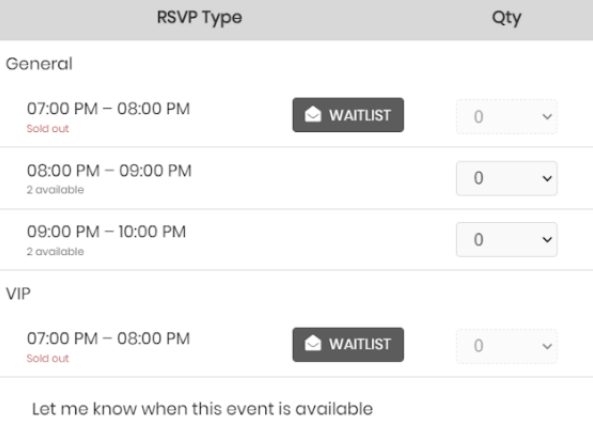
Es wird einfacher, die Teilnehmer zu engagieren und über Ihre Veranstaltungen und deren Verfügbarkeit zu informieren Timely Wartelistenfunktion. Sobald die Funktion aktiviert ist, können sich Gäste auch dann in eine Warteschlange einreihen, wenn die Veranstaltung voll ist. Auf Wunsch können sie sogar E-Mail-Benachrichtigungen erhalten, wenn ein Platz frei wird. Sie erfahren als Erste, wann sie endlich Tickets für Ihre Veranstaltungen kaufen können.
2. Einrichten einer Warteliste für Ihre Veranstaltung
Um eine Reservierungsliste für Ihre Veranstaltung einzurichten, befolgen Sie diese Schritt-für-Schritt-Anleitung:
- Melde dich bei deinem Timely Konto.
- Navigieren Sie zu der Veranstaltung, zu der Sie eine Warteliste hinzufügen möchten. Wenn Sie noch kein Event erstellt haben, lesen Sie unseren Leitfaden unter So erstellen Sie ein Ereignis, um ein Ereignis zu erstellen.
- Sobald Sie auf der Veranstaltungsseite sind, gehen Sie zu Kosten und Tickets .
- Erstellen Sie die RSVP oder das Ticket für die Veranstaltung, indem Sie den Anweisungen in unserem Leitfaden folgen So richten Sie Kosten und Tickets für Ihre Veranstaltungen ein.
- Nachdem Sie die RSVP oder das Ticket erstellt haben, aktivieren Sie das Kontrollkästchen mit der Bezeichnung Aktivieren Sie die Warteliste für den Fall, dass die Tickets ausverkauft sind.

- Vergessen Sie nicht, zuzustimmen Timely Ticketing-Nutzungsbedingungen bevor Sie Ihre Veranstaltung veröffentlichen.
Wenn Sie diese Schritte befolgen, können Sie erfolgreich eine Warteliste für Ihre Veranstaltung einrichten und sicherstellen, dass sich interessierte Personen auf die Warteliste setzen können, wenn die Tickets ausverkauft sind.
3. Einrichten automatisierter Benachrichtigungen für Abonnenten
Nachdem Sie die Wartelistenfunktion aktiviert haben, haben Sie die Möglichkeit, automatisierte Benachrichtigungen an Ihre Wartelistenabonnenten zu senden, sobald neue Tickets verfügbar sind.
Aktivieren Sie dazu einfach das Kontrollkästchen Senden Sie automatisch eine Benachrichtigung für diejenigen, die auf der Warteliste stehen. Anschließend veröffentlichen Sie Ihre Veranstaltung.

Wenn Sie möchten, können Sie die E-Mail-Benachrichtigungsvorlagen bearbeiten, um sie an Ihre Marke und Ihren Stil anzupassen. Um mehr zu erfahren, folgen Sie bitte den Anweisungen im Benutzerhandbuch So passen Sie Event-RSVP- und Ticket-E-Mail-Vorlagen an.
Bei einer Stornierung erhalten alle Personen auf der Warteliste automatisch eine E-Mail-Benachrichtigung über den verfügbaren Platz. Das Ticket sichert sich die erste Person, die die Veranstaltung besucht und sich anmeldet.
Bitte beachten Sie, dass das System Personen nicht automatisch aus der Warteliste entfernt. Wenn jemand von der Warteliste ein Ticket erhält, muss er manuell von der Warteliste abgemeldet werden.
4. Deaktivierung der Warteliste
Wenn die Wartelistenoption für eine Veranstaltung deaktiviert ist, dient sie einem doppelten Zweck. Erstens wird verhindert, dass neue Personen zur Warteliste für diese Veranstaltung hinzugefügt werden. Zweitens werden alle Benachrichtigungen für diejenigen, die zuvor auf der Warteliste registriert waren, eingestellt, um sicherzustellen, dass sie keine Updates oder Benachrichtigungen mehr erhalten, wenn Plätze frei werden.
5. So registrieren Sie sich für die Warteliste einer Veranstaltung
Sobald Sie eine Veranstaltung veröffentlichen, können sich Ihre Kunden registrieren oder Tickets kaufen. Sollten alle Tickets ausverkauft sein, können sie sich in die Standby-Liste eintragen. Hier ist ein Schritt-für-Schritt-Prozess:
- Kunden werden Sie besuchen Timely Klicken Sie auf den Kalender oder die Veranstaltungsseite, um die Veranstaltungsdetails anzuzeigen.
- Wenn alle Tickets für die Veranstaltung ausverkauft sind, sehen Kunden im Ticketbereich die Schaltfläche „WAITLIST“.
- Nachdem Sie auf die Schaltfläche WARTELISTE geklickt haben, werden Kunden aufgefordert, ihre Namen und Kontaktinformationen in einem Formular anzugeben.
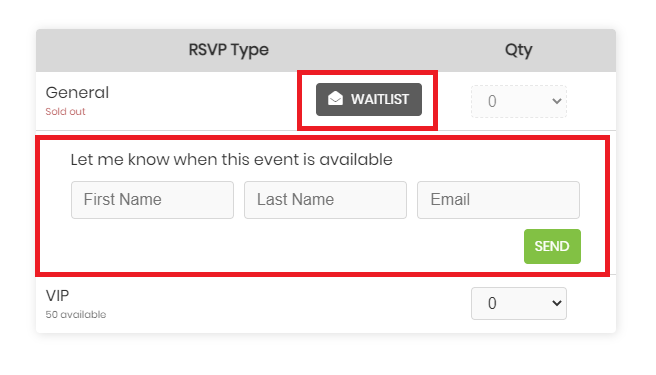
- Nach dem Absenden des Formulars zeigt das System eine Bestätigungsmeldung auf dem Bildschirm an.
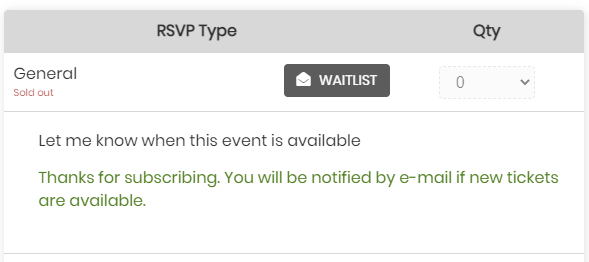
- Darüber hinaus erhalten Kunden eine E-Mail zur Bestätigung ihres Abonnements.
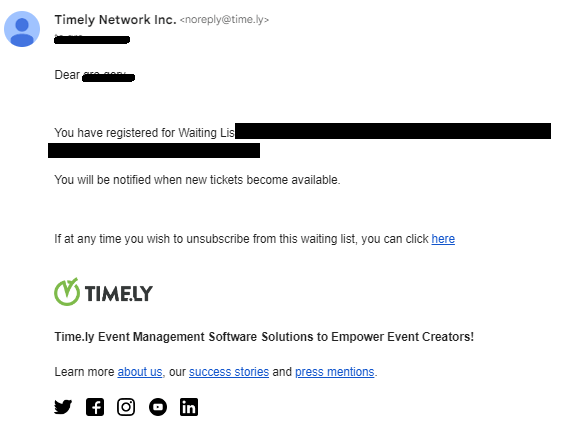
Immer wenn Kunden versuchen, sich mehr als einmal mit derselben E-Mail-Adresse in die Warteliste einzutragen, wird ihr Abonnement vom System gesperrt.
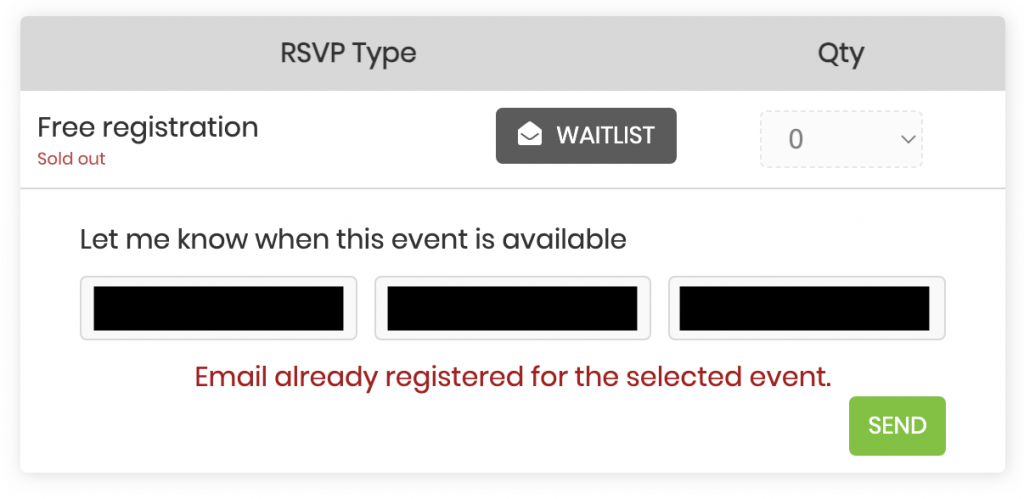
6. So melden Sie sich von der Warteliste ab
Kunden können sich wie folgt von der Warteliste abmelden:
- Öffnen Sie die E-Mail, die Sie zur Bestätigung des Listenabonnements erhalten haben.
- Klicken Sie im Satz „Wenn Sie sich jederzeit von dieser Warteliste abmelden möchten, können Sie hier klicken“ auf „hier“.
- Kunden werden dann auf eine andere Seite umgeleitet. Dort müssen sie die E-Mail-Adresse eingeben, mit der sie sich für die Warteliste angemeldet haben, um sich abzumelden.
- Als nächstes müssen sie auf die Schaltfläche „Abbestellen“ klicken.
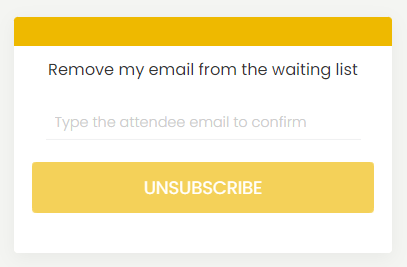
Benötigen Sie zusätzliche Hilfe?
Für weitere Anleitung und Unterstützung besuchen Sie bitte unsere Helpcenter. Wenn Sie Fragen haben, wenden Sie sich an unser Kundenerfolgsteam, indem Sie ein Support-Ticket bei Ihnen eröffnen Timely Konto-Dashboard.
Falls Sie zusätzliche Unterstützung bei der Implementierung und Verwendung benötigen Timely Event-Management-System, wir helfen Ihnen gerne weiter. Entdecken Sie alles professionelle Dienstleistungen Wir können Ihnen anbieten, und Sie bitte Kontakt mit uns auf